

6. СОЗДАНИЕ И РЕДАКТИРОВАНИЕ ОТЧЕТОВ
Отчет – это гибкое и эффективное средство для организации данных при выводе на печать. С помощью отчета имеется возможность вывести необходимые сведения в том виде, в котором требуется. Сведения в отчете берутся из таблицы, запроса или инструкции SQL, являющихся источниками данных для отчета. Другие сведения вводятся при разработке отчета.
Пользователь имеет возможность разработать отчет самостоятельно или создать отчет с помощью мастера. Мастер по разработке отчетов Microsoft Access выполняет всю рутинную работу и позволяет быстро разработать отчет. После вызова мастера выводятся диалоговые окна с приглашением ввести необходимые данные, и отчет создается на основании ответов пользователя. Мастер окажется полезным даже для опытных пользователей, так как позволяет быстро разработать макет, служащий основой создаваемого отчета. После этого можно переключиться в режим конструктора и внести изменения в стандартный макет:
Создание отчета с помощью мастера:
−в окне базы данных выберите вкладку Создать;
−в диалоговом окне Новый отчет выберите нужный мастер. Описание действий, выполняемых мастером, выводится в левой половине диалогового окна;
−выберите имя таблицы или запроса, содержащих данные, по которым строится отчет. Microsoft Access по умолчанию использует эту таблицу или запрос как базовый источник данных для отчета. Однако мастер позволяет изменить источник данных, а также выбрать поля из других таблиц или запросов.
Если выбран мастер отчетов, мастер диаграмм или мастер наклеек, выполняйте инструкции мастера, выводящиеся в диалоговом окне. Если выбран один из мастеров автоотчетов, отчет создается автоматически.
21
Если созданный мастером отчет требует внесения изменений, сделайте это в режиме конструктора отчета.
Шаблоны форм и отчетов. Если форма или отчет создаются с помощью мастера, то по умолчанию задаются стандартные характеристики формы или отчета, определяемые используемым шаблоном. Шаблон определяет, какие разделы будут содержаться в создаваемом документе и какие размеры будут иметь эти разделы. Кроме того, шаблон определяет стандартные настройки свойств формы или отчета, их разделов и содержащихся в них элементов управления. Для форм или отчетов по умолчанию используются шаблоны с именем Обычный. Однако пользователь имеет возможность указать в качестве шаблона имя любой существующей формы или отчета. Допускается также создание специальных форм и отчетов, предназначенных для использования в виде шаблонов.
Примечания:
1.Замена шаблона не влияет на уже созданные формы и отчеты.
2.Шаблон не позволяет создавать элементы управления в новой форме или отчете.
3.Настройки параметров Шаблон формы и Шаблон отчета сохраняются в файле
рабочей группы Microsoft Access, а не в базе данных пользователя (тип файла mdb). Изменение этих настроек затрагивает все существующие и создаваемые базы данных. Чтобы просмотреть имя текущего шаблона, используемого для новых форм и отчетов, выберите команду Параметры в меню Сервис, а затем – вкладку Фор-
мы/отчеты.
Для того чтобы использовать новые шаблоны в других базах данных, следует скопировать или экспортировать шаблоны в эти базы данных. Имена указанных шаблонов будут выводиться в полях параметров Шаблон формы и Шаблон отчета во всех базах данных. Однако если указанный шаблон отсутствует
вбазе данных, будет использоваться шаблон Обычный.
Вформу или отчет Microsoft Access можно добавлять объекты или части
объектов, созданные в других приложениях, например рисунок, созданный
вMicrosoft Paint, электронную таблицу, созданную в Microsoft Excel, или текстовый документ, созданный в Microsoft Word. Существует возможность вставлять все содержимое файла или только некоторую выделенную часть.
Способ вставки рисунка или объекта зависит от того, какой объект предполагается создать: присоединенный или свободный. Присоединенный объект хранится в таблице. При переходе к новой записи в форме или отчете отображается другой объект. Например, таким способом удобно хранить фотографии всех сотрудников фирмы. Свободный объект является частью структуры формы или отчета. При переходе к новой записи объект не изменяется. Например, таким способом в форме или отчете сохраняют эмблему фирмы, созданную
вприложении Microsoft Paint.
Взадании требуется создать отчет с использованием мастера (источник записей – запрос с параметрами). Затем конструктором исправить внешний вид отчета. Добавить в отчет связанные внешние данные, например фотографии сотрудников в отчет со списком сотрудников.
22

7. ВАРИАНТЫ ЗАДАНИЙ
Выполнение заданий связано с проектированием БД. При выборе вариантов надо учитывать, что выбор пунктов (а) и (б) одного варианта различными студентами предполагает совместное выполнение этими студентами соответствующего задания по проектированию БД.
Вариант 1.1. а. Фрагмент схемы БД «Абитуриент».
Вариант 1.1. б. Фрагмент схемы БД «Абитуриент».
Вариант 1.2. а. Фрагмент схемы БД «Абитуриент».
23

Вариант 1.2. б. Фрагмент схемы БД «Абитуриент».
Вариант 2. а. Фрагмент схемы БД «Факультет».
Вариант 2. б. Фрагмент схемы БД «Факультет».
24

Вариант 3. а. Фрагмент схемы БД «Продовольственный магазин».
Вариант 3. б. Фрагмент схемы БД «Продовольственный магазин».
Вариант 4. а. Фрагмент схемы БД«Мастерская по ремонту бытовой техники».
25
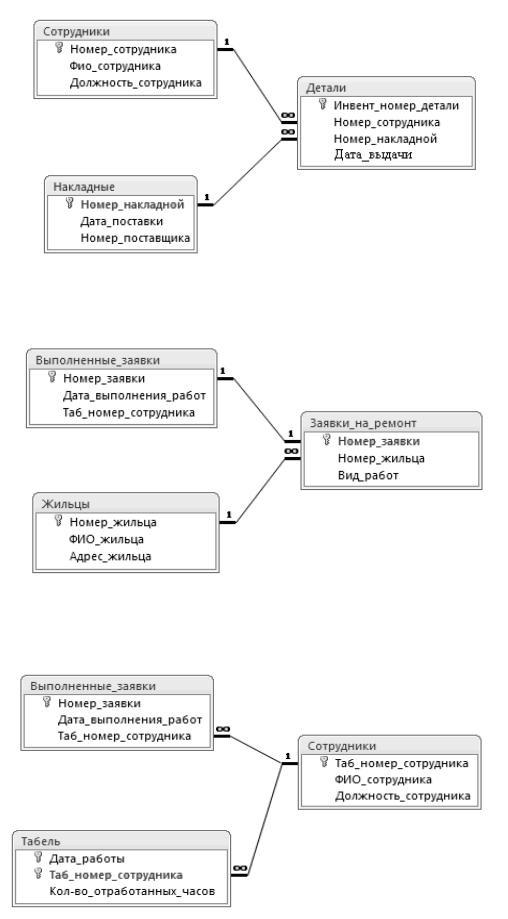
Вариант 4.б. Фрагмент схемы БД«Мастерская по ремонту бытовой техники».
Вариант 5. а. Фрагмент схемы БД «Домоуправление».
Вариант 5. б. Фрагмент схемы БД «Домоуправление».
26

Вариант 6. а. Фрагмент схемы БД «Общественный транспорт».
Вариант 6. б. Фрагмент схемы БД «Общественный транспорт».
Вариант 7. а. Фрагмент схемы БД «Библиотека».
27

Вариант 7. б. Фрагмент схемы БД «Библиотека».
Вариант 8. а. Фрагмент схемы БД «Общественное питание».
Вариант 8. б. Фрагмент схемы БД «Общественное питание».
28

Вариант 9. а. Фрагмент схемы БД «Обслуживание пассажиров на ж.-д. вокзале».
Вариант 9. б. Фрагмент схемы БД «Обслуживание пассажиров на ж.-д. вокзале».
Вариант 10. а. Фрагмент схемы БД «Школа».
29

Вариант 10. б. Фрагмент схемы БД «Школа».
Вариант 11. а. Фрагмент схемы БД «Автостоянка».
Вариант 11. б. Фрагмент схемы БД «Автостоянка».
30

Вариант 12. а. Фрагмент схемы БД «Служба занятости».
Вариант 12. б. Фрагмент схемы БД «Служба занятости».
Вариант 13. а. Фрагмент схемы БД «Овощная база».
31

Вариант 13. б. Фрагмент схемы БД «Овощная база».
Вариант 14. а. Фрагмент схемы БД «Дом отдыха».
Вариант 14. б. Фрагмент схемы БД «Дом отдыха».
32

Вариант 15. а. Фрагмент схемы БД «Товарная станция».
Вариант 15. б. Фрагмент схемы БД «Товарная станция».
Вариант 16. а. Фрагмент схемы БД «Поликлиника».
33

Вариант 16. б. Фрагмент схемы БД «Поликлиника».
Вариант 17. а. Фрагмент схемы БД «Кинотеатр».
Вариант 17. б. Фрагмент схемы БД «Кинотеатр».
34
